Cómo transferir tu biblioteca de Spotify a otra plataforma de forma gratuita
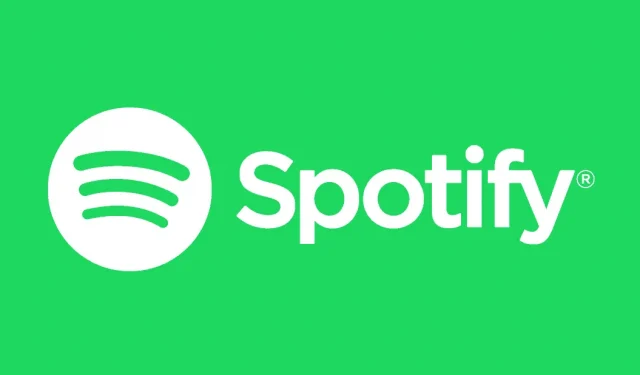
Cambiar de un servicio de transmisión de música a otro no es fácil. Aquí se explica cómo hacerlo de Spotify a otro.
Puede haber muchas razones para dejar Spotify. Apple Music ahora ofrece una opción de calidad sin pérdidas por menos dinero. Si usa Amazon Prime, Prime Music es gratis; Si tiene un altavoz inteligente Echo, esta es la forma más económica de transmitir música. Spotify tampoco tiene discografías de Neil Young o Joni Mitchell. Cualquiera que sea la razón, nunca ha habido tanta competencia entre los servicios de transmisión de música.
Y desafortunadamente, estos servicios realmente no quieren hacerte la vida más fácil permitiéndote exportar tu música para que puedas tenerla contigo en todas partes. Afortunadamente, existen sitios, aplicaciones y servicios de terceros que le permiten hacer esto.
Use SongShift para cambiar Spotify a Apple Music
Si tiene un iPhone o iPad y está cambiando de Spotify a Apple Music, use la aplicación SongShift . La aplicación ha sido una solución de referencia durante varios años y sigue siendo la mejor. Además, es rápido y gratis.
Bueno, en cierto modo. Aunque SongShift establece un límite de 100 canciones por transferencia de lista de reproducción, su función de transferencia de biblioteca es gratuita. Es decir, si desea transferir toda su música a Apple Music y luego recrear sus listas de reproducción más largas, puede usar el plan gratuito. SongShift es compatible con Spotify, Apple Music, Amazon Prime Music, Tidal, YouTube Music, Deezer y Pandora, e incluso puede exportar todo a JSON o un archivo de texto. Si se ha tomado el tiempo de crear listas de reproducción, podría valer la pena pagar la suscripción de $ 4.99 / mes, mover todas sus listas de reproducción y cancelar su suscripción.
Para comenzar, abra la aplicación SongShift y conecte sus cuentas de Spotify y Apple Music. Luego haga clic en el botón «Más» en la parte superior. Haga clic en «Configurar fuente», seleccione Spotify en la pestaña «Canciones» y, en la página de selección, seleccione «Transferencia de biblioteca completa».
Luego haga clic en «Establecer destino» en la pestaña «Biblioteca de usuario» y seleccione Apple Music. Haga clic en «Continuar» y seleccione «Finalizar». Deje que SongShift haga el trabajo.
Después de eso, encontrarás tu música en Apple Music o en cualquier otra plataforma de tu elección.
Utilice TuneMyMusic en la Web
Si no tienes un iPhone o quieres usar un servicio web que funcione en cualquier plataforma, TuneMyMusic es para ti. El servicio te permite transferir listas de reproducción o toda tu biblioteca entre Spotify, Apple Music, YouTube, Youtube Music, Deezer, Tidal, Amazon Prime Music, Pandora y más. Puedes transferir 500 canciones gratis. Para obtener más, deberá pagar una suscripción de $ 4.50 por mes.
Abra el sitio web TuneMyMusic y haga clic en el botón Inicio. Luego seleccione «Spotify» de la lista de fuentes, conecte su cuenta y haga clic en «Descargar desde su cuenta de Spotify». Allí puede seleccionar listas de reproducción o usar la opción Canciones favoritas para transferir sus canciones favoritas (es decir, toda su biblioteca).
En la página siguiente, seleccione el servicio de destino, conéctelo y haga clic en Comenzar a transferir mi música.
Use FreeYourMusic para transmitir gratis a cualquier plataforma
Si no te gusta el servicio TuneMyMusic y no tienes problemas para usar la aplicación, prueba FreeYourMusic . Está disponible en Android, iPhone, Windows y Mac. El servicio ofrece transferencias ilimitadas de canciones de forma gratuita.
Usa FreeYourMusic para transferir canciones gratis a cualquier plataforma
Si no le gusta el servicio TuneMyMusic y no le importa usar la aplicación, pruebe el servicio FreeYourMusic . Está disponible para Android, iPhone, Windows y Mac. Ofrece transferencia ilimitada de canciones de forma gratuita.
Deja una respuesta